工具/原料:
系统版本:windows7系统
品牌型号:戴尔灵越3891
软件版本:小白一键重装系统 v.12.6.49.2290
方法/步骤:
方法一:借助小白工具制作u盘启动盘安装win7系统
1、先关闭电脑的杀毒软件,然后下载安装小白一键重装系统工具并打开,插入一个8g以上的空白u盘,选择开始制作。
 2、选择我们需要安装的win7系统,点击“开始制作”。
2、选择我们需要安装的win7系统,点击“开始制作”。
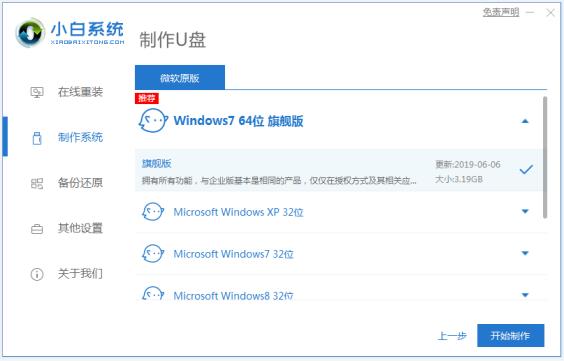 3、等待制作完成后,拔掉u盘退出即可。
3、等待制作完成后,拔掉u盘退出即可。
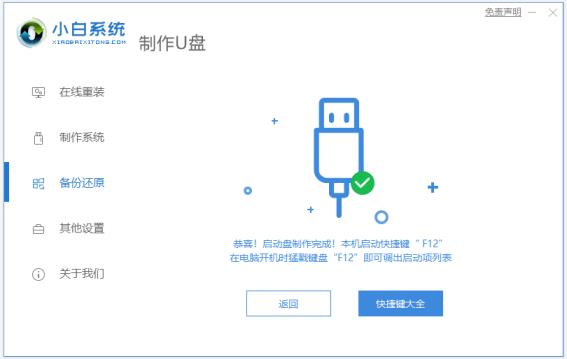 4、u盘插入需要重装的电脑,并重启电脑快速断续的按启动热键,一般是F12、F8、F9、F11、ESC,都可以逐一尝试。进入快速启动界面,选择带USB开头的u盘启动项回车键进入。
4、u盘插入需要重装的电脑,并重启电脑快速断续的按启动热键,一般是F12、F8、F9、F11、ESC,都可以逐一尝试。进入快速启动界面,选择带USB开头的u盘启动项回车键进入。
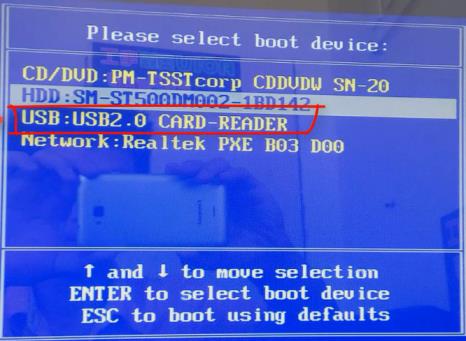 5、在这里选择“启动win10x64PE(2G以上内存)”回车键进入。
5、在这里选择“启动win10x64PE(2G以上内存)”回车键进入。
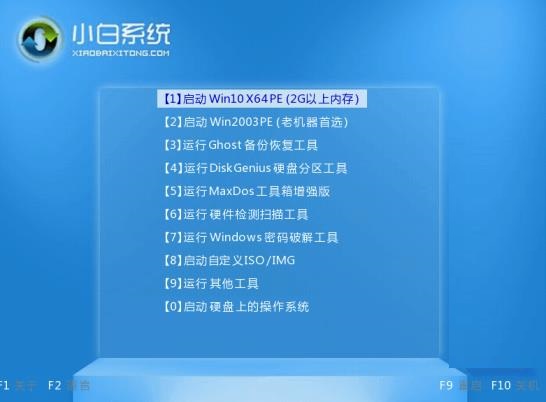 6、pe内打开小白装机工具选择需要安装的系统执行安装,目标分区选择“C盘”。
6、pe内打开小白装机工具选择需要安装的系统执行安装,目标分区选择“C盘”。
 7、等待系统安装完成后,拔掉u盘重启电脑即可。
7、等待系统安装完成后,拔掉u盘重启电脑即可。
 8、等待重启电脑,期间可能重启多次,进入到系统界面即表示安装完成。
8、等待重启电脑,期间可能重启多次,进入到系统界面即表示安装完成。
 方法二:借助魔法猪一键重装系统工具在线安装
方法二:借助魔法猪一键重装系统工具在线安装
1、首先关闭电脑上的杀毒软件,下载安装魔法猪一键重装系统软件并打开,选择想要安装的windows7系统进行安装。
 2、软件就会开始下载系统文件。
2、软件就会开始下载系统文件。
 3、部署环境完成后,可以选择立即重启电脑。
3、部署环境完成后,可以选择立即重启电脑。
 4、在这个界面选择mofazhu pe-msdn项进入pe内。
4、在这个界面选择mofazhu pe-msdn项进入pe内。
 5、进入pe后,自动会打开魔法猪装机工具安装windows7系统。
5、进入pe后,自动会打开魔法猪装机工具安装windows7系统。
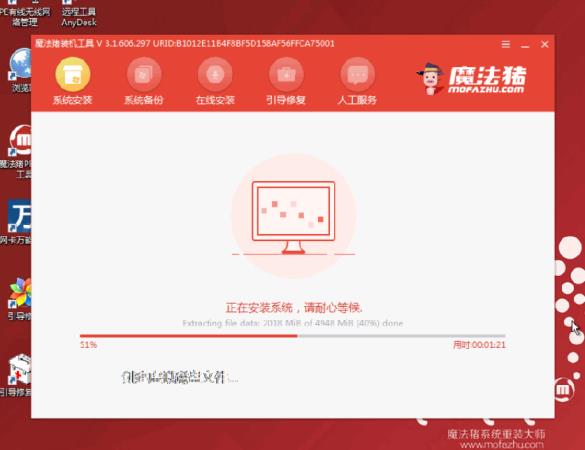 6、等待安装完成后选择重启电脑。
6、等待安装完成后选择重启电脑。
 7、重启后,等待一段时间即可进入到安装好的windows界面,系统安装成功。
7、重启后,等待一段时间即可进入到安装好的windows界面,系统安装成功。
 总结:上述就是小编为大家详细介绍的具体w7系统安装方法,希望能够为大家提供到更多的帮助。
总结:上述就是小编为大家详细介绍的具体w7系统安装方法,希望能够为大家提供到更多的帮助。